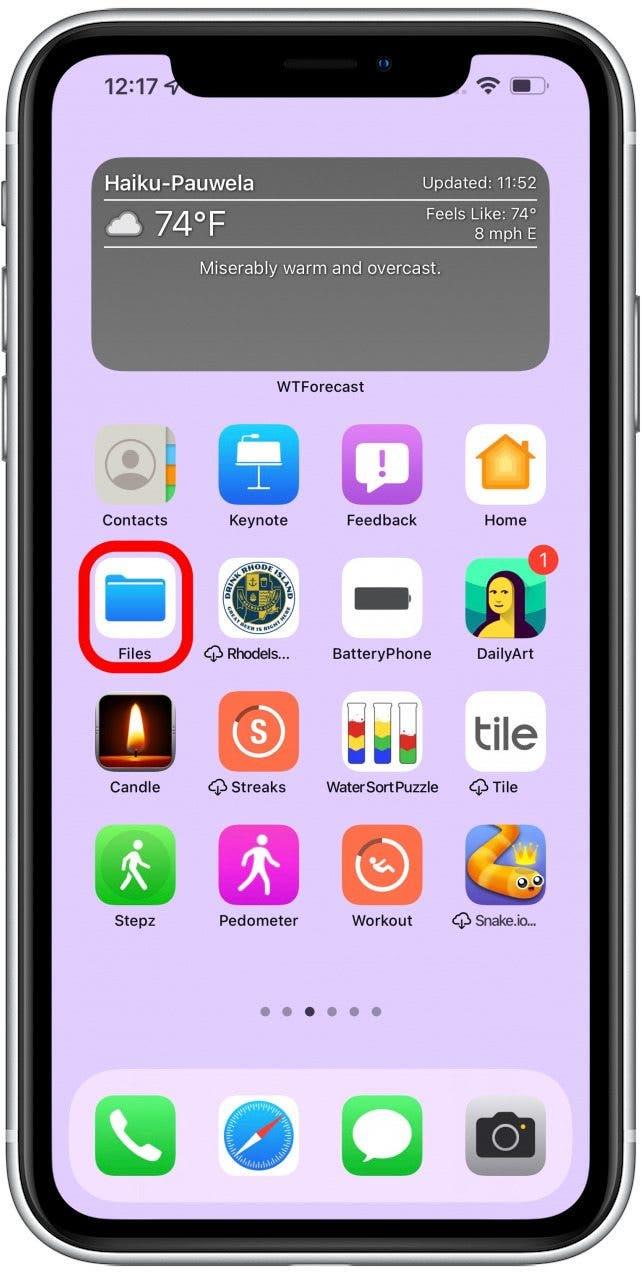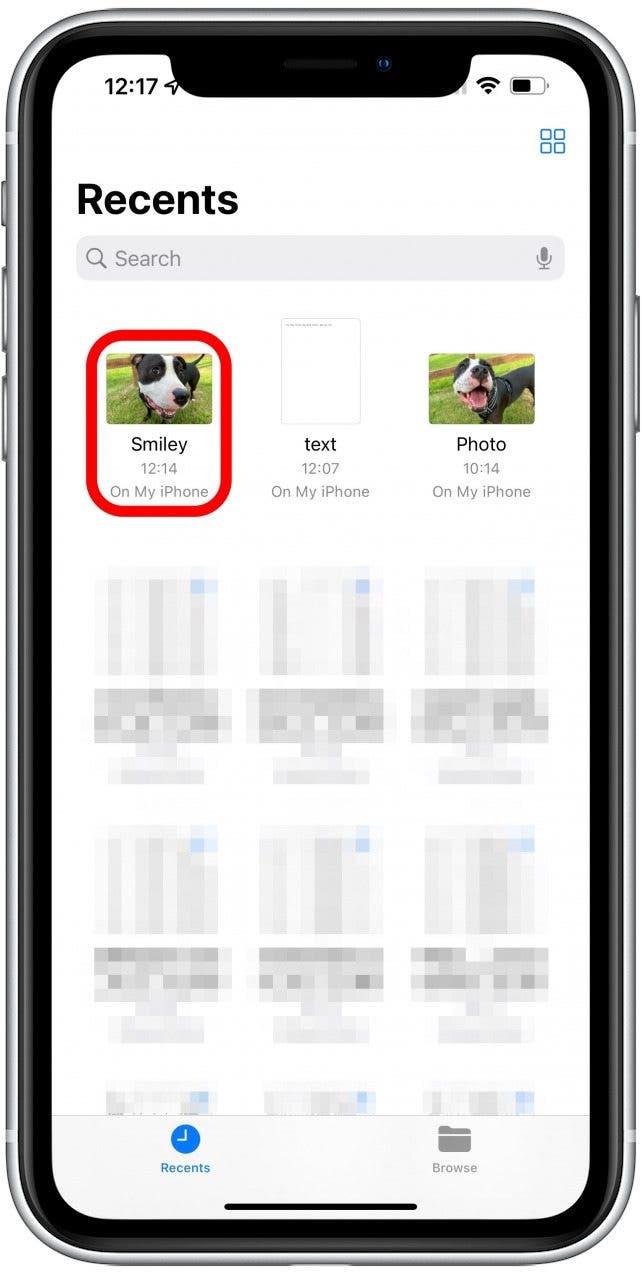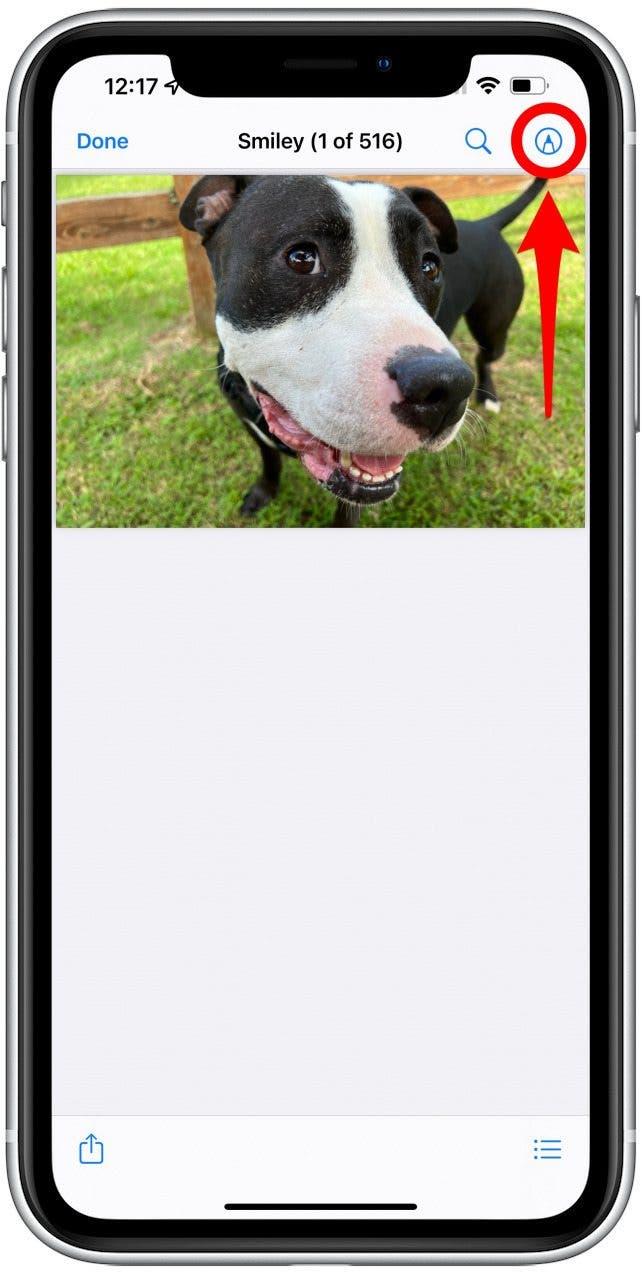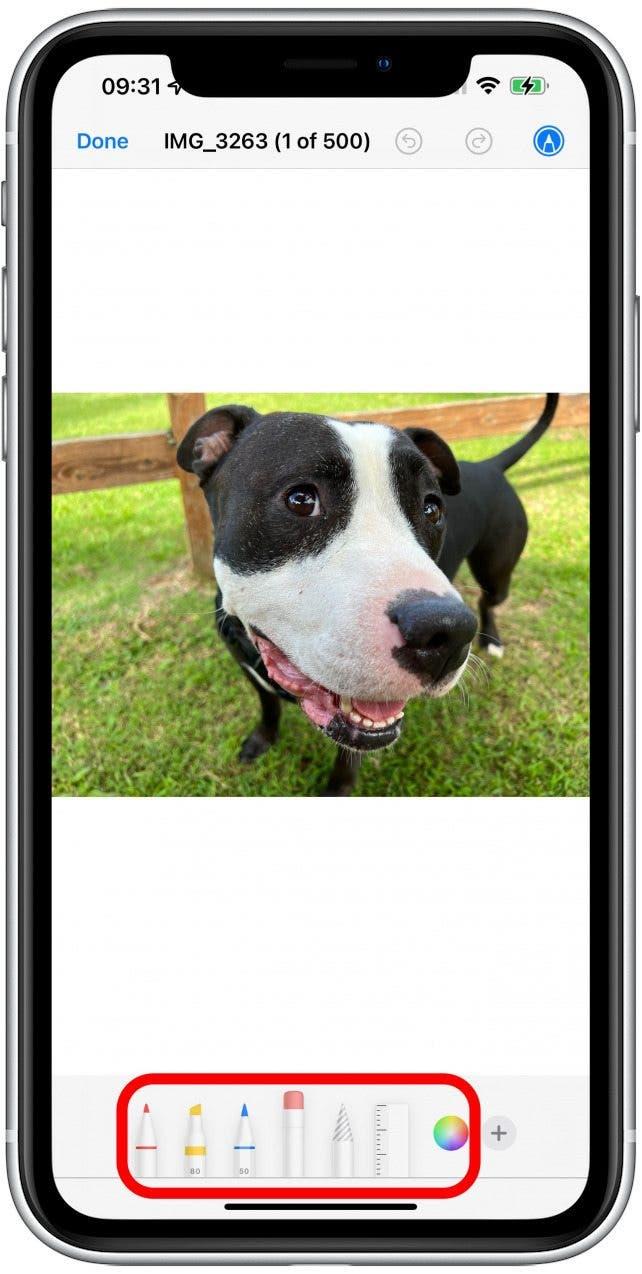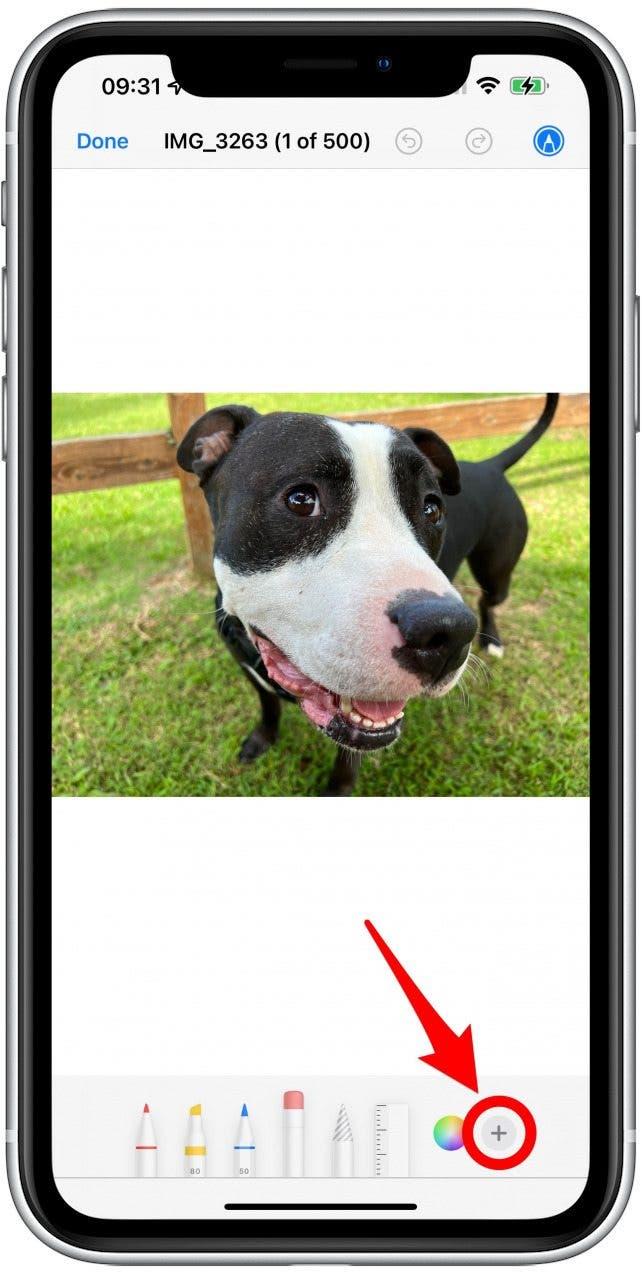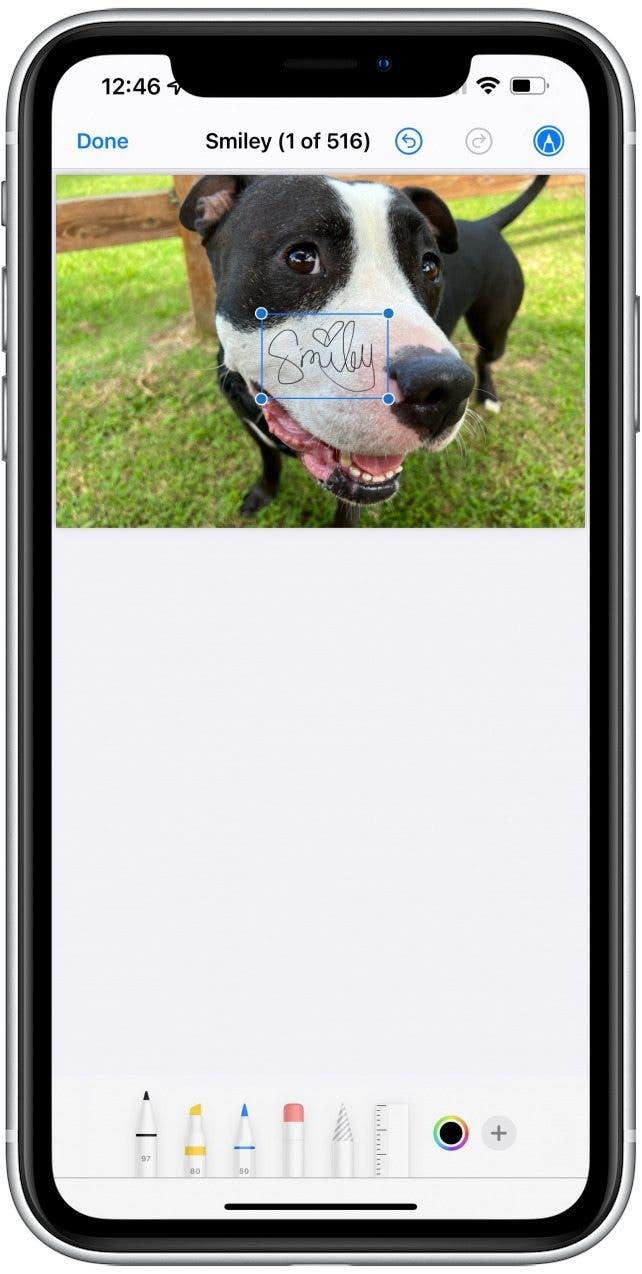Belajar Cara Menggunakan Apl Fail pada iPhone dan iPad akan memudahkan anda membuat, mengedit, dan menandatangani PDF secara langsung pada peranti pegang tangan anda! Aplikasi Fail berasal dari iPhone dan iPad anda, dan anda boleh menggunakannya untuk mengedit dokumen PDF yang sedia ada, isikannya, dan tandakannya.
Cara Mengedit Fail PDF di iPhone & iPad
Apakah aplikasi fail di iPhone? Ia adalah aplikasi pengurusan fail Apple. Fail membolehkan anda mengakses semua fail anda, walaupun mereka dari aplikasi pihak ketiga seperti Google Drive, di seluruh peranti anda. Cara paling cepat untuk mengedit PDF pada iPhone atau iPad anda adalah dengan menggunakan aplikasi Fail.
- Buka aplikasi fail .

- Ketik pada PDF yang ingin anda edit.

- Ketik ikon markup .

- Anda akan dapat menarik, menulis, dan menyerlahkan di mana -mana sahaja di dokumen dengan mengetuk pelbagai penanda.

- Ketik ikon Plus .

- Di sini anda boleh menambah tandatangan, teks, pembesar, dan bentuk.

Sekarang anda tahu cara mengedit PDF menggunakan fail. Untuk lebih banyak petua mengenai cara menggunakan markup pada imej dan dokumen anda, baca ini . Untuk mengetahui lebih banyak cara untuk menggunakan iPhone anda, daftarlah untuk tip percuma kami surat berita hari ini.
 Temui ciri -ciri tersembunyi iPhone anda tip harian (dengan tangkapan skrin dan arahan yang jelas) supaya anda boleh menguasai iPhone anda hanya dalam satu minit sehari.
Temui ciri -ciri tersembunyi iPhone anda tip harian (dengan tangkapan skrin dan arahan yang jelas) supaya anda boleh menguasai iPhone anda hanya dalam satu minit sehari.
Cara menandatangani PDF pada iPhone & iPad
Adakah anda tahu bahawa e-tanda sering diterima pada dokumen rasmi supaya anda dapat mengetuk beberapa butang untuk menjimatkan masa percetakan, menandatangani, mengimbas, dan menghidupkan semula dokumen? Kali pertama anda melakukan ini, anda perlu menambah tandatangan baru . Anda boleh mempunyai beberapa tandatangan yang disimpan yang anda tambahkan dengan mengetuk butang ditambah, kemudian meletakkan dan mengukur tandatangan seperti yang diperlukan pada dokumen.
Cara Menggunakan Aplikasi Fail di iPhone & iPad 101
Aplikasi Fail datang sebelum dipasang pada peranti anda dan merupakan cara paling mudah untuk mengedit PDF pada iPhone dan iPads.
Cara Mengisi PDF di iPhone & iPad
Terdapat aplikasi pihak ketiga seperti pakar PDF (percuma dengan pilihan langganan) yang dapat membantu anda mengisi borang. Walau bagaimanapun, anda juga boleh menggunakan fungsi teks atau menulisnya dengan salah satu tanda yang disebutkan dalam cara mengedit bahagian PDF . Ini boleh memakan masa yang lebih banyak, tetapi ia boleh dilakukan secara percuma menggunakan aplikasi Fail Native!
Di manakah aplikasi fail di iPhone & iPad
Di manakah aplikasi fail pada iPhone atau iPad saya? Ia mungkin berada di salah satu skrin rumah anda atau perpustakaan aplikasi anda. Cara paling cepat untuk mencari menggunakan Carian Spotlight atau di App Store. Cukup cari PDF dalam aplikasi Fail dan ketik untuk membukanya.
Cara Membuka PDF di iPhone & iPad
Kecuali anda menggunakan aplikasi yang membolehkan anda membuka PDF di dalamnya, seperti Google Drive, anda perlu menyimpan PDF ke aplikasi Fail.
Petua Pro: Sebelum anda boleh membuka dan mengedit PDF, anda perlu mempunyai dokumen PDF pada peranti anda. Baca ini untuk mengetahui cara memuat turun dokumen PDF atau menukar fail dari iPhone atau iPad anda.
Sekarang anda tahu cara menggunakan aplikasi fail pada iPad dan iPhone! Gunakannya untuk mengedit PDF, menandatangani dokumen, dan membuat perubahan lain kepada PDF. Seterusnya, pelajari cara melayari fail iCloud anda menggunakan aplikasi Fail dan cara menggunakan AutoFill yang dipertingkatkan pada iPados 17.